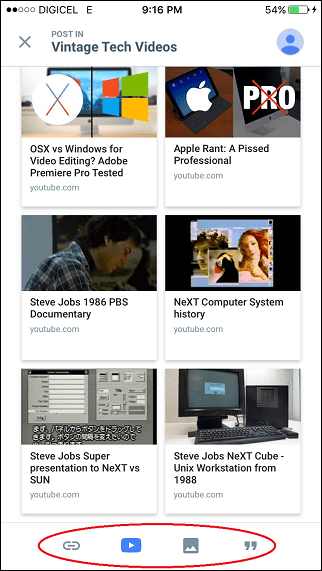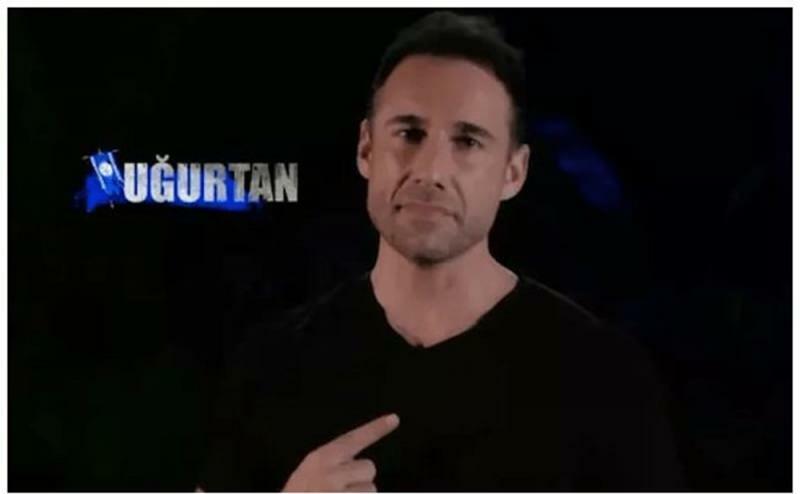Az összes Windows 10 asztali ikon elrejtése az egyszerű módon
Microsoft A Windows 10 / / March 17, 2020
Utoljára frissítve:

Az elemek mentése a Windows asztalon bosszantó és rendetlen rendellenessé válhat. Itt egy pillantás a dolgok megtisztítására a Windows 10 rendszerben.
A kényelem érdekében sokan fájlokat, mappákat és hivatkozásokat mentünk az asztalra. Egy idő után bosszantó, rendetlensé válhat olyan pontra, hogy a háttérképet még nem is látja.
Persze, időt vesz igénybe az összes elem átszervezéséhez és az asztalon lévő dekoltáláshoz. Vagy csak néhány kattintással elrejtheti mindent.
Az összes asztali elem elrejtése vagy megjelenítése a Windows 10 rendszerben
A Windows 10 beépített funkciója mindent gyorsan elrejthet. Csak kattintson a jobb gombbal az asztal üres területére, válassza a Nézet lehetőséget, majd törölje a jelölést Asztali ikonok megjelenítése a helyi menüből.
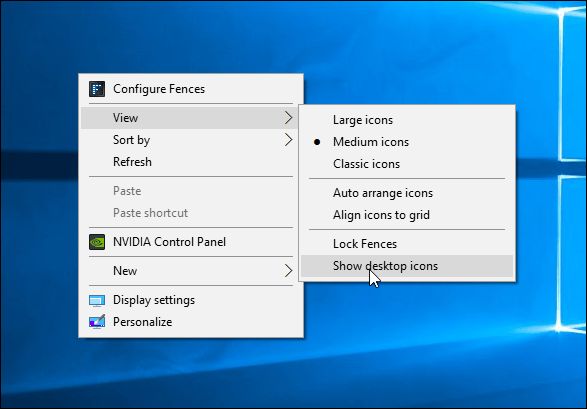
Ez az!
Használjon Stardock kerítéseket
Számítógépeimben szeretem képessé tenni az asztali ikonok rendezését, valamint az összes gyors elrejtését. Ehhez a Stardock nevû programot hívtam kerítések. Ez lehetővé teszi az asztali ikonok rendezését, csoportosítva.
Ezenkívül rendelkezik egy gyors elrejtés funkcióval is, amely lehetővé teszi az összes asztali elem elrejtését az asztal egyszerű, dupla kattintásával. Azt is módosíthatja, hogy az ikonok miként rejtőznek a Beállításokban.
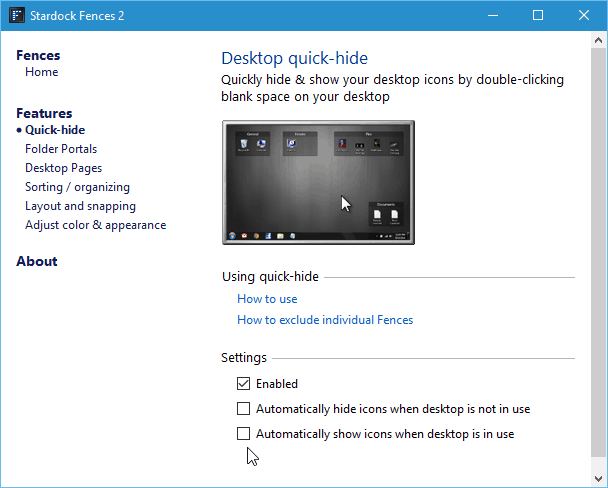
A Stardock számos jó programmal rendelkezik, amelyek lehetővé teszik a Windows testreszabását. A Windows 8 első indításakor az egyik legnagyobb panasz a Start gomb vagy a menü hiánya volt. Stardock kidolgozta a bosszantásra hívott megoldást Start8 amelyről bővebben olvashat itt.
A cég létrehozta az úgynevezett alkalmazást is ModernMix ami lehetővé tette futtassa a Modern alkalmazásokat az asztalon lévő Windows 8 rendszerben - olyasmit, amely most a Windows 10 beépített funkciója.
Függetlenül attól, hogy harmadik féltől származó programokat használ, vagy a Windows 10-be már beépített funkciókat használja, örömmel élvezhetjük a tiszta asztal elkészítését egyetlen kattintással.